Как выбрать графический планшет
Графический планшет — устройство, которое открывает множество новых возможностей как для профессиональных, так и для начинающих художников, а также может стать надежным помощником для учителей, графических редакторов и просто всех любителей творчества. Сегодня мы расскажем как выбрать графический планшет и на что обратить внимание при покупке этого устройства.
Мышь против планшета
Многие сильно недооценивают возможности графического планшета, предпочитая использовать для творчества компьютерную мышь. А между тем, многие из тех, кто уже успел оценить все возможности этого устройства, не спешат возвращаться к мышке, утверждая, что это все равно что использовать бревно вместо карандаша.
Даже, если вы отлично справляетесь с элементами графики с помощью компьютерной мыши, после приобретения графического планшета, удобство и скорость вашей работы со временем существенно вырастет. Планшет облегчает процесс создания сложных векторных линий, а некоторые техники, такие как отрисовка объемов и «разглаживание» без планшета и вовсе недоступны.
Рисуя мышкой, вы постоянно вынуждены тратить дополнительное время, чтобы обращаться к переключению различных параметров кисти. С графическим планшетом многие из этих параметров контролируются простым изменением степени нажатия пера, его наклоном или экспресс-кнопками.
Есть также и те, кто поработав на планшете один-два дня, убирают его в шкаф и возвращаются к работе со старой доброй мышью. Не спешите, дайте планшету немного времени для адаптации и скорее всего вы не пожалеете. Почти все, кто начинал работать с планшетом, отмечают, что поначалу он кажется жутко неудобным. Возникает ощущение, что вместо карандаша в руке целое бревно, но после небольшой адаптации, к мышке вы уже вряд ли захотите вернуться.
Выбор графического планшета
Основные параметры, на которые стоит обратить внимание при выборе графического планшета:
- размер рабочей области;
- разрешение планшета;
- скорость отклика;
- чувствительность нажатия пера;
- тип пера;
- точность пера;
- тип подключения планшета;
- способ ввода;
- высота считывания пера;
- наличие экрана.
Размер рабочей области
Устройства различаются прежде всего размерами рабочей области. Существует три основных размера в порядке возрастания: А6, А5, А4. Не спешите выбирать самый большой. Принцип тут такой же как и при работе с тачпадом ноутбука. Даже самый небольшой планшет можно комфортно использовать для работы.
Единственное преимущество больших устройств в меньшем обращении к масштабированию при работе с ними. Наиболее актуальны большие планшеты для архитекторов и дизайнеров, которым чаще всего нужно видеть «картину» целиком.
Небольшой планшет отлично подойдет тем, кто большую часть рабочего времени занимается ретушью. Работа фоторетушера, в отличие от размашистой работы художника, предусматривает работу с мелкими деталями, поэтому чем меньше будет размер рабочей области, тем меньше во время работы будут уставать кисти ваших рук.
Также стоит помнить, что для комфортной работы соотношение сторон рабочей области желательно должно быть таким же как и соотношение сторон вашего монитора. Поэтому перед тем как выбрать графический планшет для рисования, узнайте подробные характеристики вашего монитора.
Разрешение
Второй параметр, на который стоит обратить внимание при выборе планшета – его разрешение. Разрешение измеряется в линиях на дюйм (lpi) и у большинства современных устройств этот параметр разнится от 2540 до 5080 lpi. Придерживайтесь правила: чем выше разрешение вашего монитора, тем больше этот параметр должен быть и у планшета.
Если вы планируете использовать в связке с планшетом ноутбук, то разрешения 2540 lpi вам хватит с лихвой.
Скорость отклика
Параметр, отображающий скорость обработки данных от момента прикосновения пером рабочей площади до отображения их на мониторе. На сегодняшний день хорошей скоростью считается 210-233 RSS (точек в секунду)
Чувствительность нажатия пера
Параметр, который отвечает за плавность и качество линий. Чем больше этот показатель, тем лучше. Уровни нажатия кратны 1024 и достигают 8192 уровня. Для комфортной работы вполне сгодятся 2048 уровней. Начиная с этого уровня с помощью силы нажатия на перо можно плавно регулировать не только толщину линий, но и их прозрачность.
Тип пера
Бывают проводные и беспроводные перья. Тут все понятно. Проводное перо получает питание от планшета. Беспроводные перья бывают аккумуляторными, на батарейках и магниторезонансными. Магниторезонансные перья используют для питания электрический ток в резонансном контуре, возникающий в создаваемом электромагнитном поле рабочей поверхности планшета. На подобном принципе построена работа беспроводной зарядки смартфонов. В случае питания от батареек и аккумуляторов стоит учитывать, что такие перья чаще всего имеют больший вес, поэтому кисть руки может больше уставать.
Магниторезонансные перья безусловно самые легкие и компактные, но стоит учитывать, что и цена их выше. Перед тем как выбрать графический планшет, рекомендуем смотреть отдельные обзоры, так как некоторые наконечники перьев стираются быстрее других, а стоят также недешево. Для некоторых удобным может оказаться наличие на пере экспресс-кнопок, позволяющих быстро переключаться между рабочими инструментами.
Точность пера
Чтобы легче представить этот параметр, можно провести аналогию с обычным карандашом. Чем острее он заточен, тем ввше точность. Так и в графическом планшете этот немаловажный параметр указывает погрешность, в пределах которой устройство различает отдельные касания пера к рабочей области. Соответственно, чем больше точность пера, тем лучше. Измеряется этот параметр в миллиметрах и большинство современных планшетов имеют точность 0,25 мм, поэтому при выборе ориентируйтесь на этот параметр.
Тип подключения планшета
Графические планшеты бывают также проводными и беспроводными.
Беспроводной планшет более мобилен и подходит больше для работы с ноутбуками. Подключаются такие планшеты по модулю Bluetooth и имеют встроенный аккумулятор. Аккумуляторные планшеты способны работать неделю и не требуют частой подзарядки. Впрочем, если вы привыкли работать за стандартным монитором, то можно остановиться на проводных моделях,– особенных преимуществ аккумуляторных планшетов вы не почувствуете.
Способ ввода
Кроме обычного перьевого способа ввода, некоторые планшеты поддерживают мультитач. Дополнительный сенсорный способ ввода намного повышает удобство, позволяя не отвлекаться от работы и производить быстрое масштабирование свободной рукой.
Высота считывания пера
Стоит ориентироваться на высоту 5-7 мм. Именно такая высота является наиболее комфортной для работы.
Наличие экрана
Экран несомненно повышает удобство при работе с планшетом, но является главным фактором, повышающим его стоимость. Стоит помнить, что наличие экрана не сделает ваш планшет полностью автономным устройством, и в любом случае он не сможет работать без подключения к компьютеру.
Какой графический планшет выбрать для новичка
Перед тем как выбирать планшет помните, что он не является волшебной палочкой и не прибавит вам мастерства. Поэтому не стоит ждать от планшета чуда. Сегодня нет откровенно плохих устройств. Любой из планшетов подойдет для знакомства с миром электронного искусства. При выборе прежде всего опирайтесь на бюджет и выбирайте свой первый планшет исходя из целей его использования. Не гонитесь за большим размером, а лучше уделите внимание удобству пера.
Какой планшет выбрать для профессионального художника
При выборе графического планшета для рисования профессиональным художникам, привыкшим работать с большими холстами, стоит выбирать планшет с большой рабочей областью экрана и особое внимание уделить эргономике пера. Привычным может оказаться наличие электронного «ластика» на обратной стороне пера, а также наличие сменных насадок, имитирующих различные инструменты художника (кисти, маркеры и фломастеры). Некоторые модели способны воспринимать чувствительность пера к повороту, что также может оказаться полезным для художников. Эта функция подобно кисти при повороте пера, способна делать линии более толстыми или более тонкими. Кроме этого, профессиональным художникам стоит обратить внимание в сторону моделей, распознающих от 4096 уровней нажатия пера.
Как выбрать графический планшет для учителя
После перехода школ на дистанционное обучение, планшеты стали актуальны не только для профессиональных художников и фоторедакторов, но и для учителей. Наличие графического планшета в арсенале преподавателя дает возможность делать заметки прямо на подготовленных заданиях, добавлять графические уравнения, чертить графики на онлайн доске, – делать все то, что с помощью мышки делать затруднительно.
В вопросе какой графический планшет выбрать для дистанционного обучения учителю, следует опираться в большей степени на его высокую мобильность, так как для преподавателей это далеко не последний фактор. Стоит отдать предпочтение планшетам среднего размера, который будет удобно переносить с собой в сумке и использовать на работе и дома. А вот наличие собственного дисплея, равно как и большая чувствительность нажатия пера учителю вряд ли пригодится, поэтому можно остановить свой выбор на планшете с размером рабочей области не больше А5, беспроводным типом подключения планшета и пера, с чувствительностью 1024 уровня.
Заключение
Теперь вы знаете как выбрать графический планшет и сможете сами по достоинству оценить работу этого устройства. А нам остается надеяться, что эта статья поможет вам лучше сориентироваться в многообразии характеристик и подобрать планшет для ваших целей.
Выбираем лучший графический планшет — инструмент всех графических дизайнеров

К сожалению, на geektimes совсем немного информации для графических дизайнеров, хоть эта профессия и является одной из самых популярных, объединяя в себе множество направлений от простой 2D графики до 3D моделирования ассетов к играм и фильмам.

В данной статье мы сравним графические планшеты — важнейший инструмент любого графического дизайнера, и определим какой из них лучший, и почему.
| Чем плоха мышь? Для чего нужен графический планшет
Для большинства направлений графического дизайна мышь настолько же удобна, на сколько и камень.
Ничего не имею против камней, они послужили отличным инструментом для наших пещерных предшественников, но технологии развиваются и появляются более удобные устройства для создания искусства. И графический планшет уже давно занял место мыши в работе графических дизайнеров, предоставляя намного больше контроля и точности действий. За счет чувствительного к нажиму пера становится удобнее писать, рисовать, управлять 3D камерой в более натуральной и привычной форме.
| Для тех, кому просто интересно узнать победителя, без погружения в детали
Наиболее оптимальными планшетами для всех начинающих дизайнеров являются настольные графические планшеты семейства Wacom Intuos .
Они позволяют добиваться абсолютно идентичного результата, в сравнении с профессиональными моделям настольных планшетов и интерактивными дисплеями Wacom, но не включают в себя дополнительных узкоспециализированных возможностей, вроде 3D камеры для сканирования объектов (доступно в топовой модели планшетного ПК MobileStudio Pro) или возможности работать без компьютера. Это позволяет семейству Intuos иметь в несколько раз меньшую стоимость, имея только основные функции для профессиональной работы.
Почему мы рассматриваем бренд Wacom?
Практически все графические дизайнеры используют графические планшеты Wacom. Этот бренд настолько популярен, что слово Wacom стало синонимом слова графический планшет, так же, как и гугл уже стал синонимом для «поиска в интернете».
| Выбор критериев
Приняв во внимание личный опыт и, изучив сотни видео уроков/обзоров/статей по графическому дизайну различных направлений, от основ рисования и редактирования фото до моделирования объектов в 3D и создания анимации. Я выбрал несколько объективных критериев отбора, которые, для большинства дизайнеров, являются наиболее значимыми, при работе.
Если вы не согласны, что именно эти критерии являются объективными, при отборе оптимального графического планшета, буду рад увидеть ваши аргументы в комментариях и приму их во внимание, если ваш критерий оказывает реальное влияние на удобство работы или результат.
| Необходимые критерии оптимального планшета (имеющего все возможности для профессиональной работы):
1. Низкая цена — для большинства начинающих дизайнеров это самый важный критерий
2. Неограниченность — возможность работы в абсолютно любом направлении графического дизайна (от рисования до моделирования в 3D).
3. Погружение в работу — идеальная оптимизация и идеальное распознавание случайных касаний пальцев и ладони во время работы пером, для возможности беспрепятственно прислонять и поднимать ладонь в любой момент.
4. Скорость и удобство работы — наличие экспресс кнопок, с возможностью индивидуальной настройки функций для каждого приложения.
5. Мобильность — возможность работы не за основным рабочим местом.
6. Наличие дисплея на планшете (многим он не нужен, но некоторые дизайнеры предпочитают наличие дисплея)
7. Перо работающее по технологии электромагнитного резонанса (не требует зарядки), и имеющее низкий порог регистрации нажатия (Initial Activation Force).
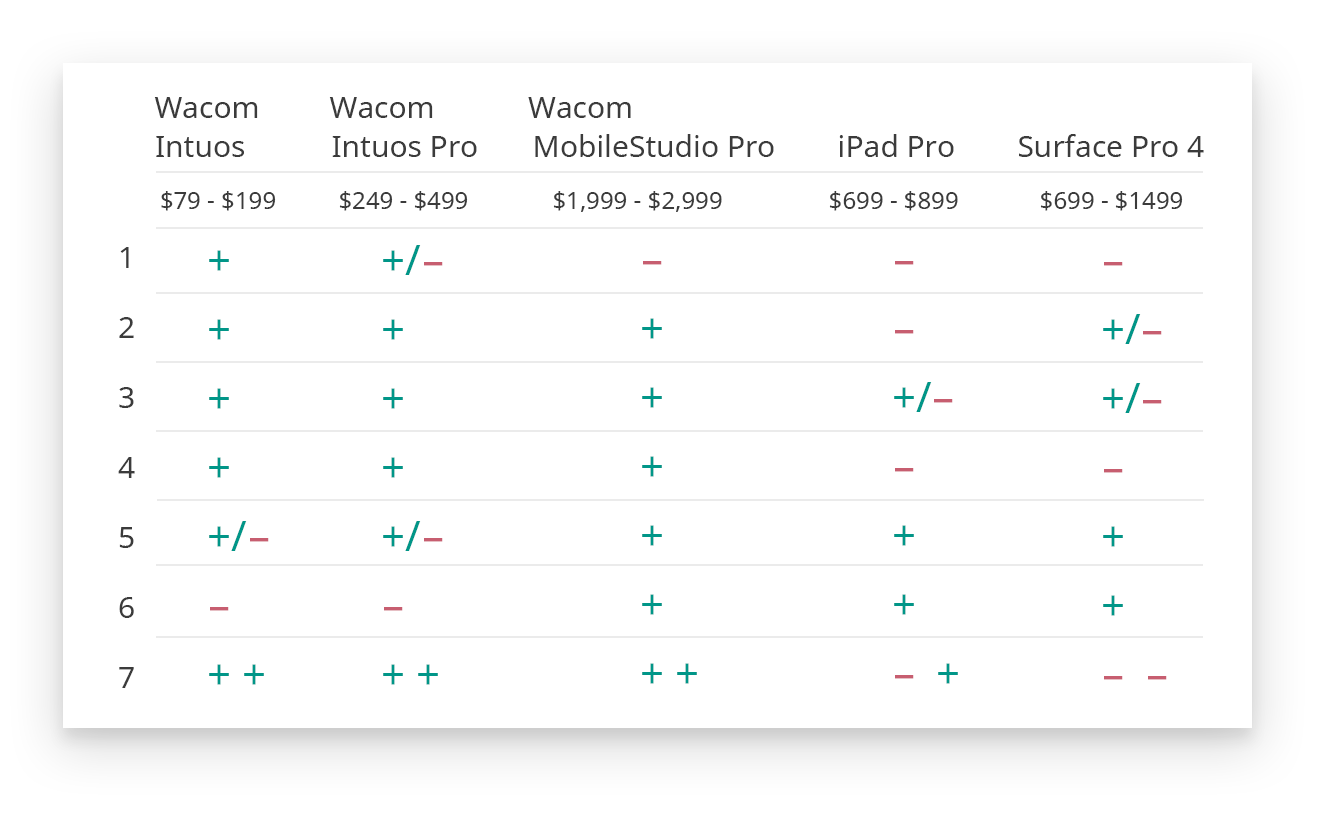
| Что насчет более дорогих Pro моделей?
Большая стоимость Pro моделей планшетных ПК, таких как MobileStudio Pro, обосновывается наличием экрана и, встроенного в них, производительного железа, поэтому если у вас уже есть компьютер, смысла в покупке профессионального планшетного ПК с экраном и встроенным компьютером, мало. Хоть он и дает возможность работать за пределами рабочего места без отдельного компьютера, а его перо имеет больше уровней чувствительности, вы получите абсолютно идентичный результат с помощью Wacom Intuos и Intuos Pro.
Основные отличия Intuos Pro от Intuos:
— профессиональное перо, имеющее больше уровней чувствительности нажатия (2048 или 8192, вместо 1024, в зависимости от модели), и, имеющего чувствительность к наклону (не особо полезная фича для большинства дизайнеров).
— в 2 раза большее разрешение рабочей поверхности планшета (это дает лучшее позиционирование на 4К мониторах)
— большее количество экспресс кнопок на планшете и большее число сменных наконечников.
— возможность работы с перьями специфических свойств (Аэрографом Airbrush, чувствительным к вращению пером ArtPen и пр.).
— в комплекте идет модуль беспроводного подключения (у Intuos он поддерживается тоже, но приобретается отдельно)
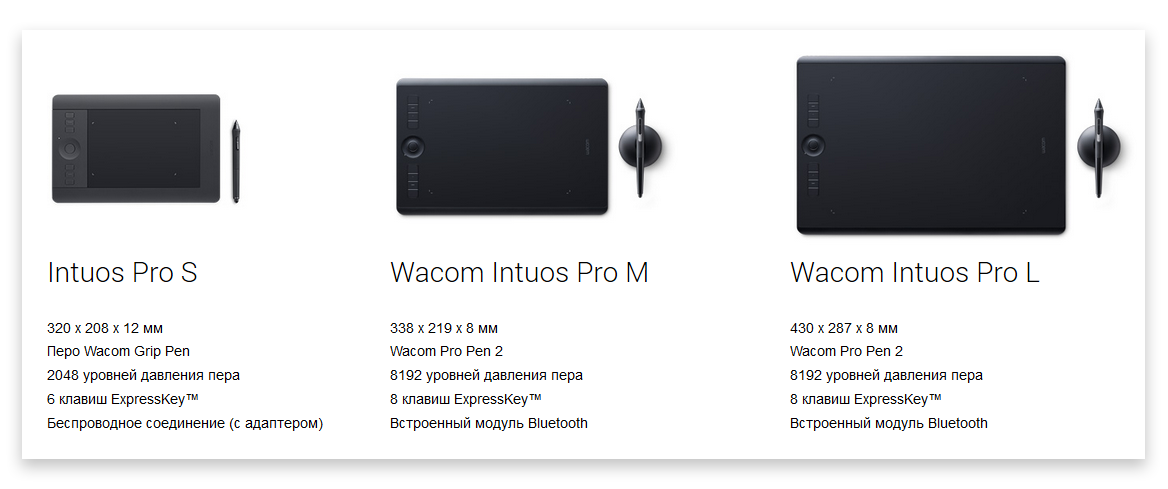
Все эти дополнительные фичи иметь приятно, но не обязательно. Они не улучшат ваши работы сами по себе.
В планшетных ПК MobileStudio Pro , кроме наличия улучшенных характеристик Intuos Pro, добавляется еще и:
— встроенный компьютер (c Windows OS) и качественный дисплей с высокими параметрами разрешения, контрастности и цветопередачи (75% — 97% Adobe RGB, в зависимости от модели), что позволит работать без отдельного компьютера
— встроенный сканер отпечатка пальца
— 2 обычные камеры и 3D-камера Intel RealSense R200, позволяющая сканировать объекты и воссоздавать их 3D-модель.
| И так, почему же Wacom Intuos наиболее оптимальный вариант для большинства начинающих дизайнеров?
1. У семейства Intuos наибольшее количество плюсов при очень низкой цене.
2. У Intuos есть все основные возможности для полноценной профессиональной работы в любом из направлений графического дизайна.
Как мы уже разобрали выше, большая стоимость Pro моделей планшетных ПК обоснована наличием экрана и, встроенного производительного компьютера. Но начинающим дизайнерам важен максимально качественный результат за минимальную цену, а компьютер/ноутбук у них уже есть, поэтому Wacom Intuos за $79 — $199 является, в этом случае, наиболее рациональным решением.
Intuos, как и Intuos Pro, получает пол балла по 5 пункту за возможность работы не за основным рабочим местом, поскольку, если у вас есть ноутбук или планшетный компьютер с полноценной ОС и USB входом, вы также сможете работать где угодно, подключив к нему ваш Intuos / Intuos Pro.

| Что насчет уровней чувствительности? У Pro моделей их целых 2048 или 8192!
Выбирать планшет только по количеству уровней чувствительности пера не стоит, это не сделает ваш арт лучше.
Единственное, в чем 8192 уровней чувствительности (у перьев Wacom ProPen2) даст вам преимущество над 1024 уровнями, это улучшение чувствительности при рисовании очень тонких штрихов, или когда вы делаете штрихи с большим диапазоном изменения, т.е. если вы хотите иметь больше чувствительности при рисовании штриха с изменяемой шириной, к примеру, от 1px до 250px.
Но в реальности такой контроль над шириной штриха никогда не нужен, обычно ширина кисти меняется в диапазоне до 20px — 50px в каждый отдельный момент времени, и 1024 уровня чувствительности дает более чем достаточно контроля нажатия.
| Что насчет более дешевых NoName брендов планшетов?
Сэкономить 15%, но не иметь идеальной оптимизации на всех ОС и открывать для себя множество надоедливых недочетов, отбив себе всякое желание создавать арт уже через пару дней мучений. Это просто не имеет смысла.
Даже у ближайшего конкурента — Microsoft Surface pro, до появления 4 модели было несколько проблем с пером (видимый параллакс, высокий IAF, кривая линия при медленном начертании) и оптимизацией.
| Что насчет планшетных компьютеров iPad Pro, Surface Pro 4 и им подобных?
Я включил планшетные компьютеры iPad Pro и Surface Pro 4 в сравнение, потому что некоторым людям интересно насколько они сравнимы с Wacom.
Хоть iPad Pro и Surface Pro 4 не имеют возможности полноценной работы в направлениях 3D дизайна, для 2D дизайна/анимации они вполне подходят. (Surface Pro 4 слаб для полноценной работы в 3D, даже в самой дорогой комплектации, а iPad Pro не имеет полноценной ОС и программ для работы в 3D).
Почему именно эти модели? Они являются наиболее достойными вариантами из категории планшетных компьютеров до $700 для работы с 2D.
Для большинства дизайнеров, ни iPad Pro, ни Surface Pro 4 не может называться наиболее оптимальным графическим планшетом, поскольку они не по карману многим начинающим дизайнерам и не подходят для дизайнеров, работающих с 3D (моделирование, скульптинг, 3D анимация, риггинг, создание и тестирование материалов для ассетов игр/фильмов/рекламы/научных проектов и тд.)
К тому же, имеют несколько других минусов, касаемых удобства работы, вроде скользкой поверхности стекла (в отличии от устройств Wacom, где поверхность имеет текстуру, схожую с бумагой, что предпочитают большинство дизайнеров), и отсутствия индивидуально настраиваемых для каждого приложения, экспресс кнопок.
| Неужели рисовать без дисплея так же просто?
Да, рисовать без дисплея ничуть не сложнее. Многие профессиональные графические дизайнеры не видят необходимости в дисплее, а для тех, кто предпочитает работать на планшете с дисплеем, но уже имеют производительный компьютер, могут выбрать семейство интерактивных дисплеев Wacom Cintiq.
Wacom Cintiq имеют все преимущества Intuos Pro + качественный дисплей, но в отличии от MobileStudio Pro, они нуждаются в компьютере для работы (подключение через USB и HDMI).

| «Различия планшетов в семействе Wacom Intuos»
Если вы решили выбрать Wacom Intuos, сэкономлю вам время на сравнение.
Они идут в 2 размерах:
$99 малый (рабочая площадь 152 x 95 mm)
$199 средний (рабочая площадь 216 x 135 mm)
Исключение для Intuos Draw, $79, он идет только в малом размере и не имеет сенсорного слоя (но поворачивать и приближать холст/3D камеру можно — делается это, как и при использовании мыши — с помощью зажатия настроенной экспресс кнопки (или шортката) и перемещения пера)
Каждый из них можно использовать для работы во всех существующих программах. Различие между ними, по-сути, только в приложенном бонусе — лицензии, позволяющей приобрести одну из программ бесплатно:
Wacom Intuos Draw: ArtRage Lite
Wacom Intuos 3D: ZbrushCore
Wacom Intuos Art: Corel Painter Essentials 5
Wacom Intuos Comic: Clip Studio Paint Pro и Anime Studio Debut 10
Wacom Intuos Photо: Corel PaintShop Pro X8 и Corel Aftershot Pro 2 для Windows, а также Macphun pro package (tonality pro, intensify pro, snapheal pro, noiseless pro) для Mac.
| Размер диагонали планшета
На самом деле большой разницы нет и все дело в предпочтении. Средний размер обычно удобен всем.
Если у вас огромный экран (более 27″), лучше не выбирать планшет малого размера, поскольку делать мелкие детали будет немного сложнее (соотношение планшета к диагонали экрана не должно быть слишком большим).
Не существует идеального решения для всех одновременно, но если вы начинающий дизайнер с небольшим бюджетом и не знаете какой графический планшет выбрать, но хотите получать отличный результат и максимально хороший первый опыт работы с графическим планшетом — лучший выбор Wacom Intuos либо Wacom Intuos Pro , если у вас 4K дисплей, в данном случае более высокое разрешение рабочей поверхности немного упростит работу с очень мелкими штрихами.
Надеюсь эта статья немного прояснит различия между графическими планшетами и хоть чем-то поможет начинающим дизайнерам.
Как выбрать графический планшет для рисования
Графический планшет – это суперпомощник для современного художника, дизайнера, архитектора и инженера. Небольшой гаджет делает работу и творчество максимально комфортными. В статье мы расскажем о важных характеристиках и поможем сделать выбор при покупке.
В статье рассказывается:
- Что такое графический планшет и зачем он нужен
- Как выбрать графический планшет начинающему художнику
- На что обратить внимание при выборе графического планшета
- Полезные советы
Что такое графический планшет и зачем он нужен
Устройство, предназначенное для рисования на его поверхности, называется графическим планшетом. От прочих планшетов, таких как iPad, графические отличаются тем, что заточены именно под рисование и иллюстрирование.
В комплекте идет стилус – палочка, которая выступает в роли карандаша. Благодаря этому работать с рисунком легче: в руке художника находится комфортный инструмент, и ему не приходится иметь дело с тачпадом или мышью.
Кроме того, в специализированном устройстве для рисования более точный ввод линий, отличаются настройки, можно настроить синхронизацию с дизайнерскими программами.
Графические планшеты бывают нескольких видов.
Интерактивный или графический планшет. Представляет собой «дощечку», которая подключается к основному устройству. Вы рисуете на этой «дощечке», а изображение возникает на экране основного гаджета.
Графический монитор, или интерактивный дисплей. Простонародное название – экранник. Здесь изображение появляется непосредственно на экране, по которому вы водите стилусом. Оптимальный вариант для художников и дизайнеров.
Графические компьютеры от Wacom. Компания начала выпускать эти модели в 2016 году. Выглядят они как интерактивные мониторы, но по количеству заложенных в них функций их можно сравнить с ноутбуком.
Как выбрать графический планшет начинающему художнику
- Определите свои потребности.
Графические планшеты для начинающих часто покупают детям и подросткам, которые интересуются рисованием и при этом готовы делать это в современном виде. Например, обрабатывать изображения в редакторах, создавать анимацию, выкладывать работы в соцсети и так далее.
Но и взрослые специалисты – художники, архитекторы, фотографы, дизайнеры – не любят использовать мышку, когда чертят или рисуют, и предпочитают работать на планшетах. Для таких случаев выбирают более продвинутые варианты.
- Изучите характеристики устройства.
Подберите вариант с подходящими вам характеристиками в вашей ценовой категории.
Графический планшет – действительно полезный и нужный гаджет, который стоит немалых денег. Тем не менее высокая цена – не повод отказываться от мечты. Если денег не хватает, а устройство уже нужно для учебы или работы, купите графический планшет в рассрочку с картой «Халва». Просто заплатите за обновку заемными средствами от банка, а потом возвращайте сумму равными комфортными платежами без переплаты.


На что обратить внимание при выборе графического планшета
Выбирая новый гаджет, вы увидите множество технических параметров. Некоторым из них нужно уделить более пристальное внимание, так как от этого зависит качество работы и конечный результат.
Для примера, модель HUION H950 обладает экраном 221×138 мм. Это близко к формату А5, но все-таки не совпадает вплоть до миллиметра.
От размера рабочей области зависит цена гаджета. Чаще всего у планшетов для рисования бывают размеры от А3 до А6.
A3 – 420×297 мм – 16,5×11,7 дюйма.
A4 – 297×210 мм – 11,7×8,3 дюйма.
A5 – 210×148 мм – 8,3×5,8 дюйма.
A6 – 148×105 мм – 5,8×4,1 дюйма.
Планшеты с небольшим экраном А6 подходят для подключения к маленьким мониторам до 15 дюймов. Также их можно использовать для ретуши фотографий, где нет необходимости в большой поверхности для работы, так как каждый участок обрабатывается при большом увеличении.
У большинства умных «рисовалок» размер, близкий к формату А5. Такая рабочая поверхность достаточна, чтобы было удобно перемещать стилус и курсор, не отрывая пера. При этом он не громоздкий, им удобно пользоваться в любом месте и брать с собой.
Большие размеры, близкие к бумаге А4 и А3 формата, относят к профессиональным, их выбирают мастера дизайна и архитектуры.
Пример выгоды с Халвой:
Цена XP-PEN Star G960 в «Эльдорадо» – 3999 рублей.
Цена с Халвой в рассрочку:
на 3 месяца – 1333 рубля,
с подпиской на 10 месяцев – 399,9 рубля.
Разрешение и чувствительность
Чем выше разрешение планшета, тем чувствительнее его экран к перемещению стилуса при создании рисунка. Вполне достаточным для рядового любителя рисовать будет устройство с разрешением 2000 lpi (Lines per inch – линий на дюйм – единица измерения данного параметра).
Если ваша профессия не связана с черчением или вы не профессиональный художник, то искать гаджеты с большим lpi не нужно. Хотя в продаже есть и бюджетные варианты с показателем 4000 lpi. А вот если графический планшет нужен для работы, то стоит выбирать модель с разрешением от 5080 lpi.
- Чувствительность к отклику
Показывает количество точек, распознаваемых в секунду, в тот самый момент, когда стилус прикасается к поверхности. Также называется report per second или dots per second – RPS или PPS соответственно.
Параметр для базовых моделей – 130–150 точек.
Для профессиональных моделей – 200–250 точек.
Чем больше точек распознается, тем более плавными будут линии.
- Чувствительность к нажатию пера
Измеряется уровнями. Этот тип чувствительности передает компьютеру данные о том, насколько сильным было нажатие на перо. Он влияет на прозрачность линий и их толщину.
Для обычного использования подойдут уровни 1024–2048.
Для профессионального использования (допустим, для детальной анимации) понадобятся уровни 4096–8192.

Тип подключения
Имеется в виду способ подключения к компьютеру. Он может быть проводным или беспроводным.
Через порт USB-C или micro-USB можно соединить с основным устройством планшет с проводным типом подключения.
Bluetooth позволит сконнектить гаджет с беспроводным подключением. В этом случае интерактивный экран работает за счет энергии встроенной батареи. А вот чтобы подзарядить аккумулятор, провод все равно понадобится.
Способ ввода
Подразумевает, чем именно вы сможете рисовать.
Способ ввода может быть:
перьевым – когда поверхность распознает только перо;
одновременно перьевым и сенсорным – когда кроме пера можно работать на поверхности еще и пальцами.
Второй вариант гораздо удобнее, так как расширяет возможности и облегчает работу. Например, удобно одной рукой рисовать, а другой менять масштаб. Вот только стоят такие модели недешево.
Пример выгоды с Халвой:
Цена HUION Inspiroy H950P в «Ситилинке» – 7999 рублей.
Цена с Халвой в рассрочку:
на 3 месяца – 2666,33 рубля,
с подпиской на 10 месяцев – 799,9 рубля.
Есть много правил, как выбрать графический планшет. Характеристики пера – один из важных нюансов.
Параметр максимальной высоты считывания стилуса означает, при какой дальности от экрана устройство еще различает перо и продолжает двигать курсор. Для удобства он не может снижаться меньше чем на 6 или 7 миллиметров. Иначе появляется вероятность нанесения лишних линий на рисунок.
Вес и эргономические показатели тоже очень важны. Обращайте внимание, насколько перо комфортно ощущать в руке, нет ли риска случайно нажать на кнопки, удобно ли они расположены. Шероховатая поверхность противодействует выскальзыванию, поэтому она предпочтительнее.
Пластик, из которого изготовлен стилус, должен быть прочным, так как на него ложится немалая нагрузка.
Обратите внимание, насколько насадка жесткая или мягкая. Оптимальным будет средний вариант: такое перо не будет скрести по экрану и портить его, но и не износится слишком быстро.
У некоторых перьев имеется виртуальный ластик. Устройство воспринимает прикосновение обратной стороны стилуса и стирает изображение.
Самым хорошим вариантом будет стилус со сменными насадками в комплекте. В крайнем случае узнайте, можно ли их найти в продаже.
Магниторезонансное перо предпочтительнее аккумуляторного, а беспроводное предпочтительнее проводного. Но магниторезонансные стилусы довольно дороги и нечасто встречаются. Однако все же имеет смысл заплатить немного больше и отыскать модель с таким пером: оно легче, меньше и не может разрядиться. Если вы много рисуете, то оцените это, так как аккумуляторные перья довольно быстро тратят свой заряд.
Пример выгоды с Халвой:
Цена Wacom Intuos Pro Paper M (Medium) в «Технопарке» – 34 580 рублей.
Цена с Халвой в рассрочку:
на 4 месяца – 8645 рублей,
с подпиской на 10 месяцев – 3458 рублей.
Полезные советы
Важен не только сам размер устройства, но и соотношение сторон. Оно должно максимально приближаться к пропорциям монитора компьютера, с которым будет соединен гаджет. Иначе может возникнуть нерабочая область или изображение исказится. Из-за несоответствия соотношения сторон оно «растянется» на ноутбуке или компьютере.
Обратите внимание на вес стилуса. От работы со слишком легкими устройствами рука может быстро уставать. Лучше выбирать модели, по весу приближенные к привычным карандашам/кистям.
Настройте стилус под себя. Кто-то нажимает на него жестче, кто-то мягче. Чтобы вам было удобно работать, в окне настроек вы можете по датчику определить силу вашего нажатия и «отбалансировать» перо.
Поначалу использовать новое устройство для рисования может быть непривычно. Не унывайте, практикуйтесь чаще, и рано или поздно мозг перестроится на работу с новым гаджетом.
Надеемся, мы сумели показать, на что необходимо обращать внимание при выборе умного гаджета.
Не торопитесь сразу брать наилучшее устройство, освойте сначала простое. Когда опыт вырастет, вы сами поймете, нужна вам более функциональная модель или нет. К этому времени ассортимент гаджетов станет богаче, и вы сделаете свой выбор более осознанно.
Источник https://hi-tech.mail.ru/news/53003-kak-vybrat-graficheskiy-planshet/
Источник https://habr.com/ru/post/401259/
Источник https://media.halvacard.ru/smart-shopping/kak-vybrat-graficheskiy-planshet/